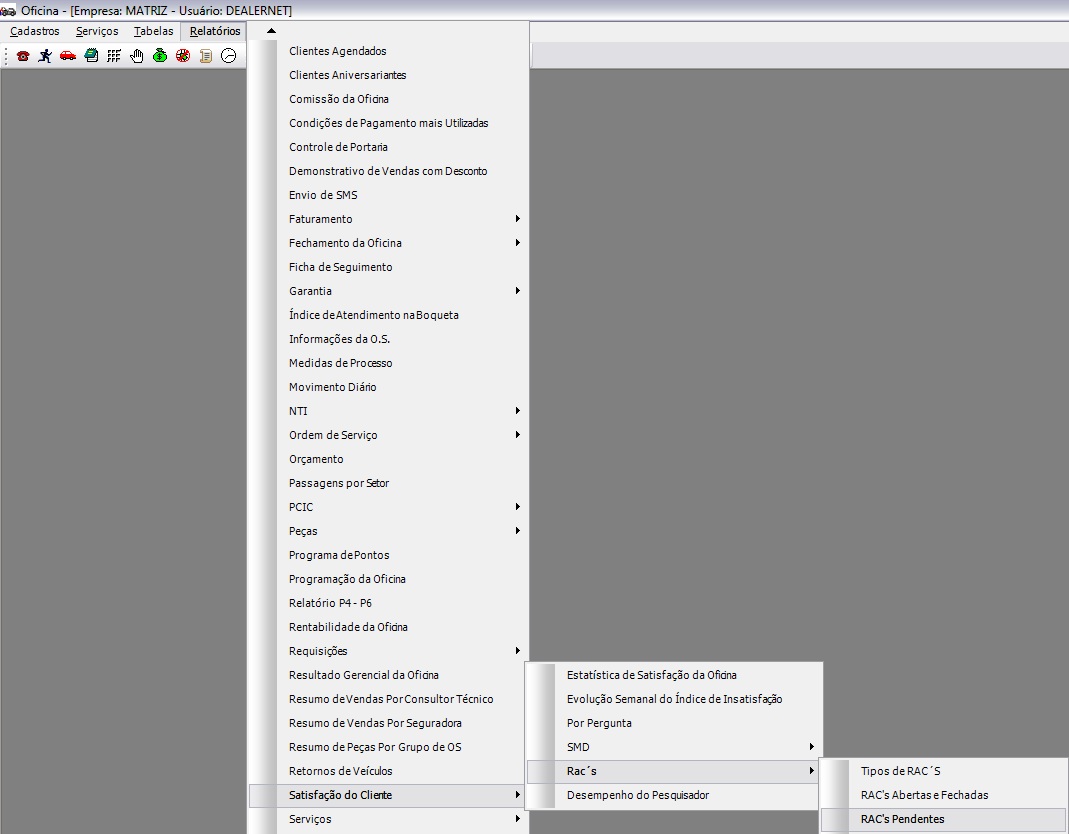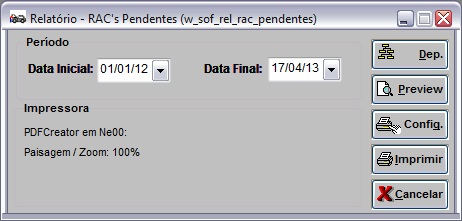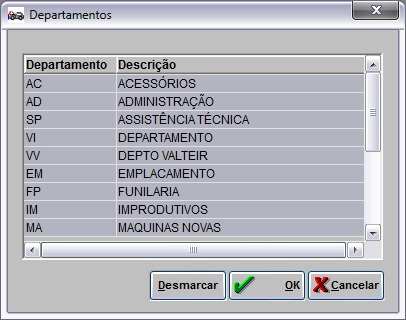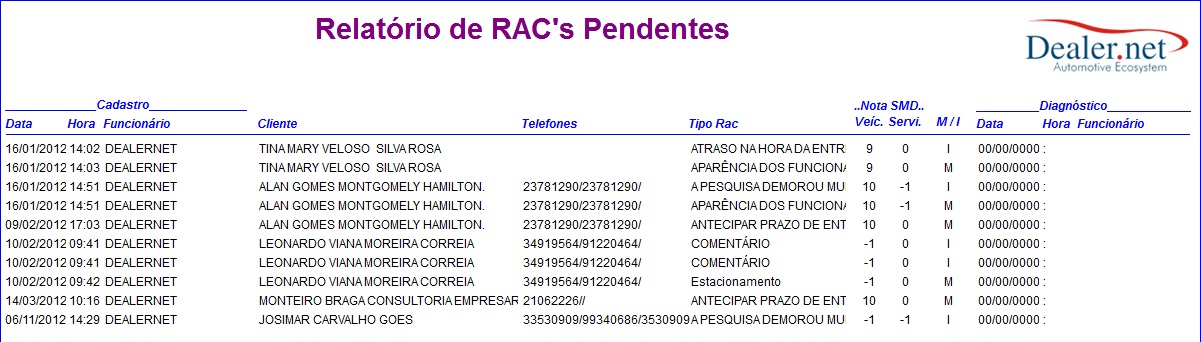De Dealernet Wiki | Portal de Solução, Notas Técnicas, Versões e Treinamentos da Ação Informática
Tabela de conteúdo |
Introdução
O Relatório RAC’s Pendentes tem por objetivo visualizar os clientes que registraram reclamações num determinado perÃodo e departamento. Como também os diagnósticos dados a cada RAC aberta.
Gerando Relatório RAC’s Pendentes
Como Gerar Relatório RAC’s Pendentes
MÓDULO OFICINA
1. No menu principal clique no botão Relatórios;
2. Em seguida selecione as opções Satisfação do Cliente, Rac's e RAC's Pendentes;
3. Na janela Relatório - RAC's Pendentes informe o PerÃodo preenchendo Data Inicial e Data Final;
4. Na janela Relatório - RAC's Pendentes clique no botão Dep.;
5. Selecione o(s) departamento(s). Clique OK;
6. Na janela Relatório - RAC's Pendentes clique no botão Preview para visualizar o relatório. E Imprimir para imprimir.
Entendendo os Campos do Relatório RAC's Pendentes
Dados do relatório:
Cadastro
Data: data do cadastro da RAC.
Hora: hora do cadastro da RAC.
Funcionário: nome do funcionário que realizou o cadastro da RAC.
Cliente: nome do cliente.
Telefones: telefone(s) do cliente.
Tipo Rac: tipo de RAC.
Nota SMD
VeÃculos: nota SMD de veÃculo.
Serviços: nota SMD de ordem de serviço.
M/I: indica se a RAC é de melhoria ou de inconveniência.
Diagnóstico
Data: data do diagnóstico da RAC.
Hora: hora do diagnóstico da RAC.
Funcionário: nome do funcionário que realizou o diagnóstico da RAC.